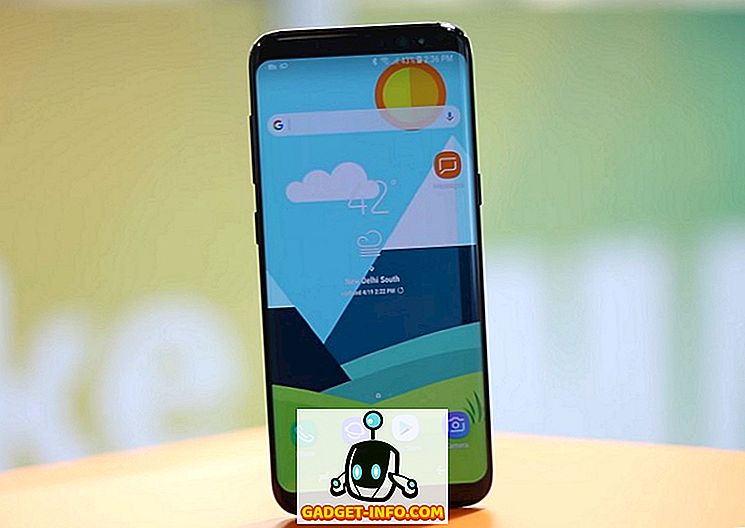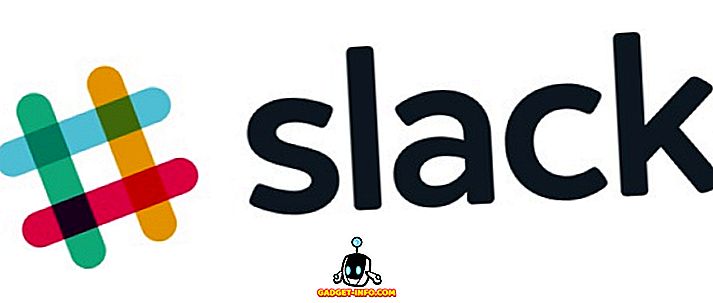Pred kratkim sem delal na odjemalskem stroju in po prijavi sem ugotovil, da se iz neznanega razloga ne morem povezati s strežnikom. Šel sem v ukazni poziv, vnesel IPCONFIG in pritisnil Enter.
IP naslov računalnika je bil 169.254.xx, maska podomrežja pa 255.255.255.0. Naslov 169.254 je naslov APIPA (samodejno zasebno naslavljanje IP), ki je dodeljen, ko ni na voljo ali dosegljiv strežnik DHCP.

Zato sem se odločil, da zaženem ukaz IPCONFIG / RENEW, da obnovim IP naslov računalnika. Žal to ni uspelo, zato sem dobil naslednjo napako:
Med obnavljanjem vmesnika je prišlo do napake Local Area Connection: Poskušali smo narediti nekaj, kar ni vtičnica.
Če pride do te napake, ko poskušate obnoviti naslov IP, imate težave z konfiguracijo programa WinSock v računalniku. Na srečo lahko preberete moj post iz Online Tech Nasveti o tem, kako popraviti Winsock napake v operacijskem sistemu Windows.
Vendar to morda ni edini razlog, zakaj ipconfig / renew ne bo deloval. Prav tako lahko dobite napako:
Omejena ali brez povezljivosti Morda ne boste mogli dostopati do interneta ali do nekaterih omrežnih virov. Do te težave je prišlo, ker omrežje ni dodelilo omrežnega naslova računalniku.
Če imate na primer statični naslov IP, obnavljanje nikoli ne bo delovalo. Lahko ugotovite, ali imate statični naslov IP tako, da sami vnesete IPCONFIG in se prepričate, da je nekaj drugega kot 169.254. Če je, potem je morda nekdo ročno nastavil vaš IP naslov.
Pridobi IP-naslov samodejno
To pomeni, da tudi če je v omrežju DHCP strežnik, ne bo dobil novega naslova IP. Računalnik lahko nastavite tako, da samodejno pridobi naslov IP od strežnika DHCP, tako da odprete možnost Začni, Nadzorna plošča, Omrežne povezave . V operacijskih sistemih Windows 7 in Windows 10 pojdite v Središče za omrežje in skupno rabo in kliknite povezavo Spremeni nastavitve adapterja .

Z desno miškino tipko kliknite Local Area Connection ali Ethernet in izberite Properties .

Na kartici Splošno se pomaknite navzdol v seznamskem polju, dokler ne vidite Internetnega protokola različice 4 (TCP / IPv4) in ga označite. Nato kliknite Lastnosti .

Sedaj se prepričajte, da sta izbrani obe strani Samodejno pridobi naslov IP in samodejno pridobi naslov strežnika DNS .

Zdaj poskusite obnoviti svoj naslov IP in preveriti, ali se lahko povežete z internetom ali omrežjem. Če to ne deluje, se morate prepričati, da v računalniku ni nobene programske opreme, ki bi lahko blokirala vsa vrata računalnika.
Druge možne rešitve
Onemogočite programsko opremo za požarni zid in odstranite ali onemogočite programe, kot sta Zone Alarm in Norton Internet Security, saj lahko včasih pridejo v poštev.
Nazadnje, težava, da ne morete obnoviti IP naslova, je lahko posledica same kartice omrežnega vmesnika (NIC). Lahko bi bilo z gonilniki, zato prenesite najnovejše gonilnike in jih posodobite.
Preverite lahko tudi, ali gre za težavo v omrežju, če računalnik povežete z drugo napravo, kot je kabelski modem ali drug usmerjevalnik, in preverite, ali se lahko poveže z internetom. Če je tako, je lahko težava z usmerjevalnikom, ki dodeli naslove IP, in najlažje je ponastaviti usmerjevalnik.
Druga redka težava je lahko slab omrežni kabel ali motnje z druge elektronske naprave. Poskusite spremeniti kabel Ethernet, da ugotovite, ali to odpravlja težavo. Če ni, se prepričajte, da kabel ni blizu nobene večje naprave, ki ustvarja elektromagnetno polje. To lahko povzroči motnje med žicami v kablu.
Če za vas ne deluje nič, potem lahko poskusite zagnati vgrajeno orodje za odpravljanje težav z operacijskim sistemom Windows, če uporabljate operacijski sistem Windows 8 ali Windows 10. Povezava prikazuje postopek v operacijskem sistemu Windows 8, za Windows 10 pa samo kliknite Start in vnesite pri odpravljanju težav odprite orodje za odpravljanje težav. Ne pozabite klikniti na Internet Connections na vrhu.

To orodje lahko odpravi še bolj nejasna vprašanja, ki jih tukaj nisem omenila. Upam, da to pomaga! Če ne, objavite komentar s svojo napako in poskusil vam bom pomagati! Uživajte!